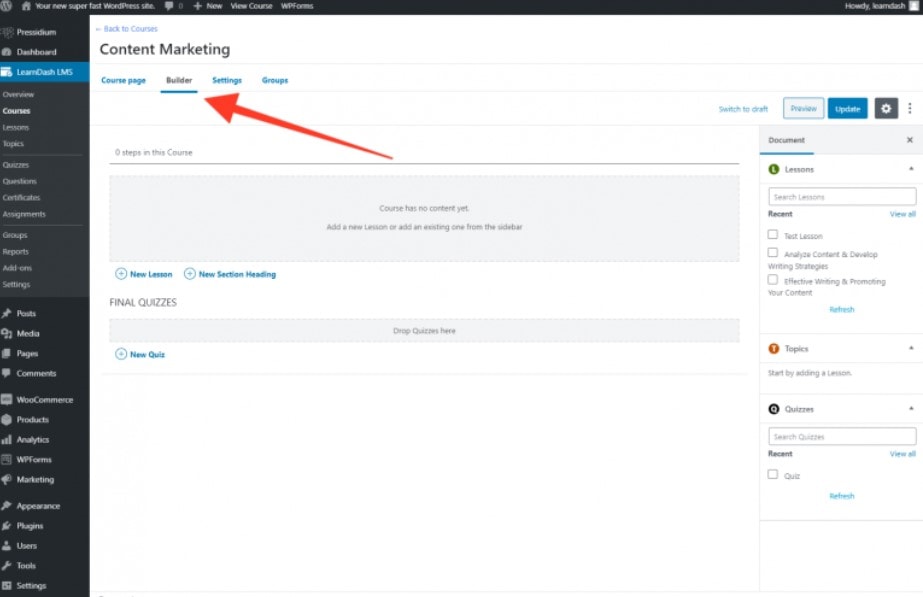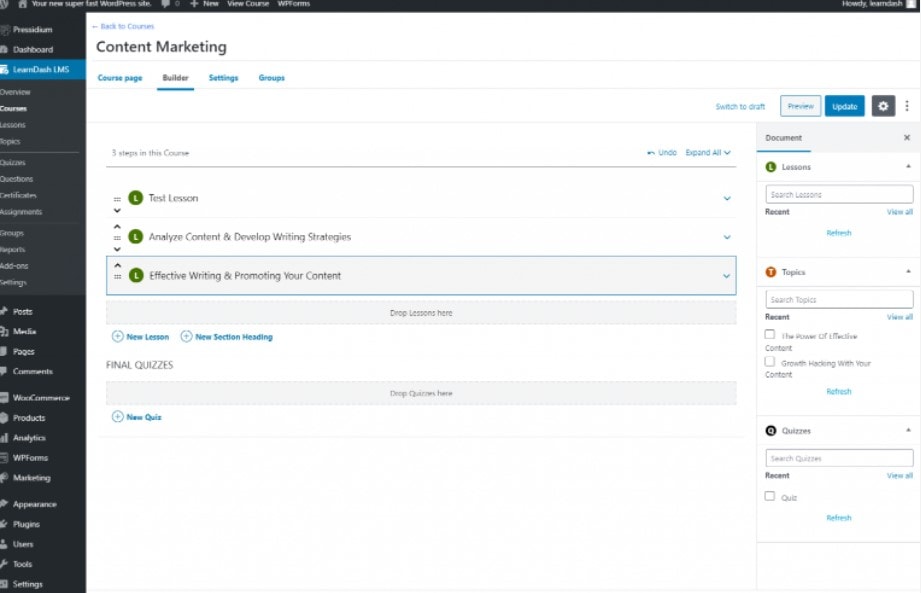«Выбор №1 корпораций из списка Fortune 500, крупных учреждений, учебных организаций и предпринимателей по всему миру для разработки (и продажи) своих онлайн-курсов», — сообщает LearnDash.
Он широко известен как один из лучших доступных плагинов LMS WordPress для пользователей, начиная от огромных корпораций и колледжей и заканчивая отдельными авторами курсов, которые хотят управлять своими собственными курсами электронного обучения. С выпуском LearnDash 3.0 он прочно зарекомендовал себя как популярный плагин WordPress LMS.
Бесплатной версии нет, в отличие от многочисленных плагинов LMS. Если вы хотите использовать LearnDash для создания курса электронного обучения, вам необходимо приобрести лицензию на сайте LearnDash.com.
Если это не соответствует вашим ожиданиям, вы можете получить возмещение в течение 30 дней. Также доступна онлайн-демонстрация, которая позволяет вам протестировать систему перед покупкой.
Чтобы создать онлайн-курс с помощью LearnDash, нужно выполнить два шага. Важно помнить, что LearnDash не является автономной системой управления обучением.
Хотя у него есть все функции, необходимые для создания курса электронного обучения, его необходимо использовать вместе с веб-сайтом WordPress. Этот веб-сайт WordPress будет служить всеобъемлющим «домом» для вашего курса.
На нем будет представлена фирменная символика вашего курса электронного обучения, информация о курсе для будущих студентов, контактная страница и т. д. Другими словами, как и в любом другом бизнесе, вам необходимо создать «обычный» веб-сайт для вашей фирмы, занимающейся электронным обучением. После этого вы можете установить плагин LearnDash и приступить к настройке LearnDash.
Трудно выбрать лучшую платформу LMS. Проверьте Teachable, это хороший выбор
Содержание:
Шаг 1 — Настройте свой веб-сайт WordPress
В этом посте мы не будем рассказывать, как установить WordPress. Надеюсь, вы используете хостинг, который упрощает установку WordPress. Как указывалось ранее, вы должны использовать хост WordPress, который может работать с LearnDash.
LearnDash — это ресурсоемкий плагин по своей конструкции, и «дешевый и веселый» хостинг с трудом справится с этим, если ваш курс одновременно просматривает множество людей.
Если вы серьезно относитесь к созданию бизнеса электронного обучения или настройке LMS для университета или другого учебного заведения, вам следует тщательно изучить варианты хостинга WordPress.
Мы можем приступить к настройке вашего веб-сайта WordPress, на котором будет проходить курс электронного обучения, как только вы завершите установку WordPress.
Выбор темы
Большинство тем WordPress, написанных в соответствии со стандартами WordPress, работают с LearnDash. Это отличная новость, потому что она расширяет ваши возможности дизайна и позволяет потенциально интегрировать LearnDash в существующий сайт WordPress.
Если вы начинаете с нуля, выберите тему, которая очень похожа на дизайн вашей компании (или учебного заведения и т. д.).
LearnDash предлагает несколько тем, которые, как они знают, совместимы с плагином. Если у вас мало времени, LearnDash сотрудничал с создателями темы Astra Theme, которая известна своей отличной производительностью и скоростью загрузки.
В стартовой библиотеке их сайта теперь есть специальный шаблон LearnDash, который мы будем использовать в этой демонстрации.
Давайте начнем!
Настройте свой веб-сайт WordPress
После того, как вы приобрели копию плагина LearnDash, войдите в систему по адресу https://support.learndash.com/account
- Перейдите в раздел «Внешний вид» > «Темы» > «Добавить новый».
- В строке поиска, расположенной вверху справа, найдите «Astra».
- Установите эту бесплатную тему и активируйте ее.
Как только это будет сделано, вам нужно будет установить LearnDash вместе с парой других элементов.
- Перейдите к плагинам, а затем установите LearnDash, который вы загрузили ранее из своей учетной записи LearnDash.
- Также рекомендуется установить дополнение к сетке курса LearnDash. Для работы вам понадобится активная лицензия. Его можно скачать здесь.
- Наконец, установите и активируйте интеграцию LearnDash с WooCommerce (необходимо, если вы хотите принимать платежи за свой курс). Загрузите это с LearnDash здесь.
- Вам также потребуется установить бесплатный плагин WooCommerce. Найдите это в репозитории плагинов и установите.
После этого вы можете импортировать бесплатную тему Astra LearnDash, которая поможет вам начать разработку своего веб-сайта, если у вас ее еще нет.
- Перейдите на вкладку «Внешний вид» и выберите «Параметры Astra» в раскрывающемся меню. Внутри есть вкладка с надписью «Шаблоны для начинающих». Вы попадете на страницу начальных шаблонов после нажатия на приглашение активировать начальные шаблоны (теперь они доступны через меню «Внешний вид»). Если вас спросят, какой конструктор веб-сайтов вы хотели бы использовать, вы можете выбрать любую из доступных альтернатив. Например, если вы привыкли использовать Elementor, используйте его. В этом примере мы будем использовать конструктор сайтов Gutenberg по умолчанию.
- Вы найдете шаблон под названием «LearnDash Academy», если будете искать «LearnDash». Нажмите «Импортировать полный сайт», затем подождите, пока он загрузится и установится. Обратите внимание, что это применимо только в том случае, если вы начали с пустого сайта и хотите использовать тему Astra LearnDash для дизайна вашего веб-сайта электронного обучения!
- Когда сайт будет импортирован, вы будете предупреждены. Теперь у вас есть полностью созданный веб-сайт электронного обучения, который вы можете отредактировать в соответствии с вашим собственным брендингом и потребностями в содержании с минимальными усилиями с вашей стороны.
Рассмотрение процесса изменения дизайна сайта выходит за рамки этой статьи. Новый редактор Gutenberg прост в использовании, а тема Astra хорошо продумана, что упрощает настройку.
Если вы не хотите прилагать много усилий к дизайну, простое обновление логотипа и текста предоставит вам профессионально выглядящий веб-сайт, с которого вы сможете запустить свой курс.
Шаг 2 – Настройте LearnDash
LearnDash — это хорошо поддерживаемый плагин, и в дополнение к информации в этом посте вы найдете много поддержки по настройке курса LearnDash в их центре поддержки или просмотре видеоуроков. Доступ к «LearnDash Bootcamp» можно получить, войдя в меню LearnDash LMS, которое теперь доступно из меню wp-admin в левой части вашего сайта WordPress.
Ввод лицензионного ключа и адреса электронной почты — это первый шаг. Ваш лицензионный ключ можно найти в разделе «Моя учетная запись» панели управления LearnDash.
После того, как вы это сделаете, вы можете перейти к следующим шагам в процессе настройки LearnDash.
Изучите настройки Dash
Когда вы зарегистрировали свой плагин LearnDash, первое, что вы, вероятно, захотите сделать, это перейти на вкладку «Настройки». Это командный центр LearnDash, где вы можете настроить все, от цветов, используемых на вашем сайте, до настроек PayPal. Вы даже можете изменить логотип для своего сайта здесь.
Возможно, вы захотите заглянуть на страницу «Пользовательские ярлыки». У всех нас есть различные способы формулирования сопоставимых концепций, и раздел «Пользовательские ярлыки» позволяет вам изменить способ описания содержания вашего курса. Например, ярлык по умолчанию для курсов — «Курсы». Однако вы можете предпочесть «Лекции». Обновляйте по мере необходимости, чтобы соответствовать вашим конкретным требованиям.
Обзор курсов, уроков, тем и викторин
Наконец-то мы готовы приступить к работе над вашим первым курсом. Прежде чем мы начнем, давайте рассмотрим некоторые термины, используемые в LearnDash, чтобы увидеть, как они связаны со структурой курса.
Курсы: Курсы — это «контейнеры», которые содержат уроки, тесты и предметы. Вы можете создать только один курс, охватывающий тему, которую вы хотите преподавать (например, «Как читать ноты»). Однако вы можете захотеть построить много курсов.
Эти отдельные курсы могут охватывать различные предметы или просто изучать один и тот же предмет с разной глубиной. Курсы также выгодны, поскольку вы можете выбрать один курс бесплатно, а другой взимать плату.
Предложение бесплатного «тизерного» курса — отличный способ побудить людей зарегистрироваться на вашем веб-сайте и позволяет вам продемонстрировать качество материала вашего курса, не требуя от потенциального потребителя немедленной оплаты.
Уроки: На уроках вы создаете контент для своего курса. Изображения, текст, файлы PDF, аудиофайлы и видео могут быть включены в содержание курса. Вы можете выбрать один или два длинных урока или несколько уроков. Эти уроки организованы в вашем курсе таким образом, что учащийся продвигается по ним до тех пор, пока курс не будет завершен.
темы: Если ваши классы сложные и содержат много контента, вы можете использовать Темы, чтобы разделить их дальше. Предметы должны вводиться на уроках (курс не может состоять целиком из тем). Если добавление другой степени иерархии кажется слишком сложным, вы всегда можете разбить свои уроки на разделы, используя названия разделов.
Тесты: Викторины — отличный способ оценить понимание учениками изучаемого предмета. Теперь в LearnDash 3.0 доступно множество типов викторин, включая викторины с несколькими вариантами ответов, викторины с сортировкой вопросов, викторины со свободным выбором и многое другое. Викторины обычно даются в конце лекции или курса.
Настройка курса LearnDash
Курсы — это контейнеры, содержащие все ваши уроки, как было сказано ранее. Прежде чем вы начнете создавать свой курс, вы должны сначала решить, как вы хотите организовать свое электронное обучение в целом.
Вы хотите, например, несколько курсов, охватывающих одну и ту же тему, или один курс с большим количеством уроков? Пришло время начать разработку, как только вы приняли решение.
Для этого перейдите в wp-admin и перейдите на вкладку «Курсы» в подменю «LearnDash». Выберите «Добавить новый».
Введите название курса, а затем описание курса. С правой стороны есть несколько опций, в том числе возможность добавлять категории курсов. В этом примере есть два типа курсов: бесплатные и платные.
После того, как вы заполнили основную информацию о курсе, вы можете перейти к конструктору курсов, который можно найти в меню в верхней части страницы курса.
Теперь вы начнете добавлять уроки в этот раздел. Чтобы сохранить курс, нажмите «Опубликовать/обновить», а затем нажмите кнопку «Вернуться к курсам» в левом верхнем углу экрана.
Настройка урока LearnDash
Фактическая доставка информации о вашем курсе будет происходить на уроках. В подменю LearnDash выберите «Уроки», а затем «Добавить новый». Появится новый пост, и именно здесь вы можете начать.
У вас есть полный контроль над тем, сколько уроков вы хотите включить в свой курс, а также над содержанием каждого урока. Чтобы предоставить информацию, необходимую вашим учащимся, вы можете добавить столько текста, видео (встроенных с хостинг-сайта, как Wistia) и изображений, сколько вам нужно.
Вкладка «Настройки» позволяет применять различные дополнительные переменные к каждому курсу. Например, принудительный таймер урока не позволяет учащемуся перейти к следующему уроку, пока не пройдет определенное количество времени. Более подробное описание этих функций можно найти в базе знаний LearnDash.
Как только вы закончите создавать свои уроки, опубликуйте/обновите их, как и любой другой пост/страницу WordPress.
Настройка викторины LearnDash
Доступ к викторинам, таким как курсы и уроки, осуществляется через подменю боковой панели меню LearnDash. Чтобы начать, щелкните здесь, чтобы открыть модуль.
Для начала перейдите к опции «Вопросы» и создайте вопросы для своего теста. Вам нужно будет выбрать тип вопроса (один вариант, заполнить пропуск и т. д.) в боковом меню.
Вы можете превратить свои вопросы в викторину после того, как они у вас есть. Щелкните подменю «Викторины», затем «Добавить новый» и добавьте основную информацию о своем викторине в виде заголовка и описания.
После этого перейдите на вкладку «Конструктор». Узнайте, как работает конструктор викторин и курсов LearnDash, в следующем разделе этого вводного руководства.
Конструктор LearnDash
Заключение: как настроить LearnDash
В этом уроке мы лишь коснулись самых основ настройки курса LearnDash. Вам доступно множество альтернатив, но, надеюсь, этот пост предоставил вам основы для начала работы, что часто является самой сложной частью настройки LMS LearnDash. Более сложные варианты станут очевидны после того, как вы поймете основы.
Что хорошего в LearnDash, так это то, что когда вы сочетаете его со стартовой темой, такой как Astra, вы можете перейти от отсутствия веб-сайта электронного обучения к полнофункциональной системе LMS всего за несколько часов. LearnDash 3.0 — фантастическая программа.
Это подтверждает большое количество высокопоставленных пользователей, и с небольшими вложениями это может стать идеальной системой LMS для ваших нужд.
Хотите лучшую платформу LMS и получите скидку 50%? Чтобы получить купоны на скидку и сэкономить деньги, нажмите здесь
Быстрые ссылки: